
Crear un calendario en PowerPoint ofrece una forma versátil y visualmente atractiva de organizar eventos, hitos o cronogramas de proyectos. En esta guía integral, exploraremos la definición de la creación de calendarios en PowerPoint, profundizaremos en los beneficios que aporta a diversos contextos, proporcionaremos guías prácticas sobre cómo elaborar calendarios personalizados y concluiremos con ideas sobre cómo maximizar el potencial de esta función para una gestión del tiempo efectiva.
1. Definición: Navegando por la Creación de Calendarios en PowerPoint
La creación de calendarios en PowerPoint implica aprovechar las herramientas y funciones de la plataforma para diseñar una representación visual de fechas, meses y eventos. Ya sea para planificación empresarial, gestión de proyectos o organización personal, PowerPoint ofrece un lienzo para crear calendarios personalizados y dinámicos.
2. Beneficios: El Poder de la Organización Visual y la Personalización
Organización Visual: Los calendarios proporcionan una representación visual clara del tiempo, ayudando a una mejor organización y planificación.
Personalización: PowerPoint permite una personalización total, lo que permite a los usuarios diseñar calendarios que se alineen con su marca, tema o necesidades específicas.
Actualizaciones Dinámicas: A diferencia de los calendarios estáticos, los calendarios de PowerPoint se pueden actualizar y modificar fácilmente, asegurando relevancia y precisión.
Colaboración: Los archivos de PowerPoint compartibles facilitan la planificación colaborativa, permitiendo a los equipos mantenerse sincronizados sobre eventos o plazos próximos.
Versatilidad: Los calendarios en PowerPoint son herramientas versátiles adecuadas para diversas aplicaciones, desde cronogramas de proyectos hasta horarios de eventos.
3. Guías Prácticas: Elaborando tu Calendario Personalizado
3.1 Configuración de la Diapositiva del Calendario:
Abre una nueva presentación de PowerPoint y elige el diseño de diapositiva deseado. Determina el tamaño y la orientación del calendario, ajustando las dimensiones de la diapositiva en consecuencia.
3.2 Inserción de Tablas para el Diseño de Días y Fechas:
Accede a la pestaña "Insertar" y elige "Tabla" para crear una cuadrícula para días y fechas. Ajusta el número de filas y columnas según el diseño del calendario deseado.
3.3 Formateo de Días y Fechas:
Ingresa los días de la semana en la primera fila y las fechas en las filas siguientes. Formatea el texto, las fuentes y los colores para mejorar la visibilidad y la estética.
3.4 Diseño de Encabezados Mensuales:
Crea encabezados visualmente atractivos para cada mes. Utiliza formas, colores o imágenes para distinguir entre los diferentes meses.
3.5 Adición de Detalles de Eventos o Tareas:
Utiliza cuadros de texto para agregar detalles de eventos o tareas específicos en las fechas relevantes. Formatea el texto y utiliza colores para resaltar la información importante.
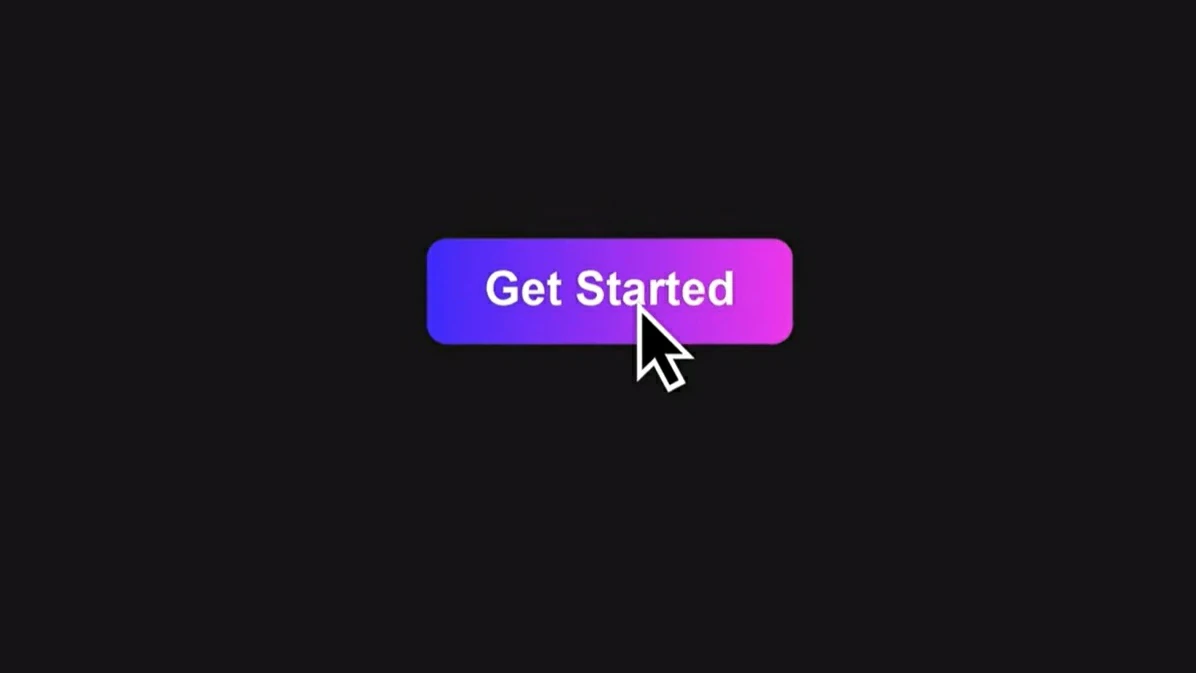
3.6 Incorporación de Elementos Visuales:
Mejora el atractivo visual del calendario agregando íconos, imágenes o símbolos. Utiliza elementos visuales para representar días festivos, plazos o ocasiones especiales.
3.7 Aplicación de Temas y Estilos:
Explora las opciones de tema de PowerPoint para aplicar estilos cohesivos a todo el calendario. Asegúrate de que haya consistencia en colores, fuentes y diseño general para un aspecto pulido.
3.8 Inclusión de Características Interactivas:
Crea hipervínculos para navegar entre meses o vincular fechas específicas a información adicional. Incorpora elementos interactivos para una experiencia amigable para el usuario.
3.9 Guardar y Compartir:
Guarda el calendario de PowerPoint como una presentación o expórtalo como una imagen o PDF. Comparte el calendario electrónicamente o imprímelo para referencia física.
4. La Introducción del PowerPoint AI de Smallppt
El PowerPoint AI de Smallppt se destaca como una solución de presentación líder impulsada por IA, ofreciendo una eficiencia inigualable como un creador de PPT avanzado y generador de PPT. Con capacidades de presentación PowerPoint impulsadas por Inteligencia Artificial, esta herramienta simplifica la creación de contenido, convirtiéndola en la opción preferida para las necesidades de PPT de IA. Con una IA de PowerPoint fluida, los usuarios ingresan sus temas para recibir un esquema automático y más de 20 diapositivas dinámicas de AI ppt.
La interfaz de AI PowerPoint es fácil de usar, lo que permite una personalización sencilla de las diapositivas de AI PPT. Los usuarios pueden insertar fácilmente texto, imágenes, gráficos y elementos multimedia, disfrutando de flexibilidad en las páginas individuales. Como creador de PPT AI, Smallppt facilita ediciones y revisiones fluidas. Una vez perfeccionadas, las presentaciones se pueden exportar en varios formatos, incluidos pptx, imágenes o PDFs, reafirmando su posición como un creador de ppt AI versátil.
El creador de PPT AI en línea de Smallppt redefine el panorama de la IA para presentaciones, ofreciendo a los profesionales una solución innovadora y eficiente. Experimenta el futuro de la creación de presentaciones con el PowerPoint AI de Smallppt, donde la tecnología avanzada se encuentra con un diseño centrado en el usuario.
5. Conclusión: Maximizando la Gestión del Tiempo con Calendarios de PowerPoint
En conclusión, crear un calendario en PowerPoint es una habilidad valiosa que va más allá del simple seguimiento de fechas. Los beneficios de la organización visual, la personalización, las actualizaciones dinámicas, la colaboración y la versatilidad subrayan la importancia de integrar los calendarios de PowerPoint en diversos flujos de trabajo. A medida que los usuarios navegan por los desafíos de la gestión del tiempo y la organización, dejemos que los calendarios de PowerPoint sean las herramientas dinámicas que empoderen la planificación y ejecución eficiente. Siguiendo las guías prácticas y explorando las diversas características de PowerPoint, los usuarios pueden aprovechar todo el potencial de esta plataforma para crear calendarios que no solo sirvan como herramientas funcionales, sino que también se destaquen como representaciones visualmente atractivas del tiempo. Los calendarios de PowerPoint, cuando se manejan con creatividad y propósito, se convierten en activos indispensables para individuos y equipos que buscan maneras efectivas de gestionar sus horarios y aprovechar al máximo su tiempo.


